Inleiding
Dit document beschrijft het proces voor probleemoplossing bij interne oproepen in Webex bellen die niet met video worden opgezet.
Voorwaarden
Vereisten
Cisco raadt kennis van de volgende onderwerpen aan:
- Webex Calling
- Webex Control Hub
Gebruikte componenten
Dit document is niet beperkt tot specifieke hardware- en softwareversies.
De informatie in dit document is gebaseerd op de apparaten in een specifieke laboratoriumomgeving. Alle apparaten die in dit document worden beschreven, hadden een opgeschoonde (standaard)configuratie. Als uw netwerk live is, moet u zorgen dat u de potentiële impact van elke opdracht begrijpt.
Achtergrondinformatie
Webex Calling ondersteunt videogesprekken via compatibele endpoints die met succes kunnen onderhandelen en de sessie met videofuncties tot stand kunnen brengen.
Het is belangrijk om aan te geven dat de ondersteuning voor videogesprekken met Webex Calling-services beperkt is tot endpoints binnen dezelfde organisatie. Alle gesprekken die via het openbare telefoonnetwerk (PSTN) worden gerouteerd, zijn beperkt tot alleen audio, aangezien PSTN-services over het algemeen geen videofunctionaliteit ondersteunen.
Om video tijdens een gesprek correct te kunnen weergeven, is het van essentieel belang dat de eindpunten met videomogelijkheden correct worden geconfigureerd om videocommunicatie te verwerken.
Veelvoorkomende configuratieproblemen
Gebruikerslicentie toegewezen
Controleer of de betrokken gebruiker(s) Webex-bellicenties hebben toegewezen.
Stap 1. Selecteer Gebruikers binnen Control Hub, selecteer de Gebruiker.
Stap 2. Blader naarSamenvatting >Licentie.
Stap 3. Zorg ervoor dat de Webex-bellicentie is toegewezen.
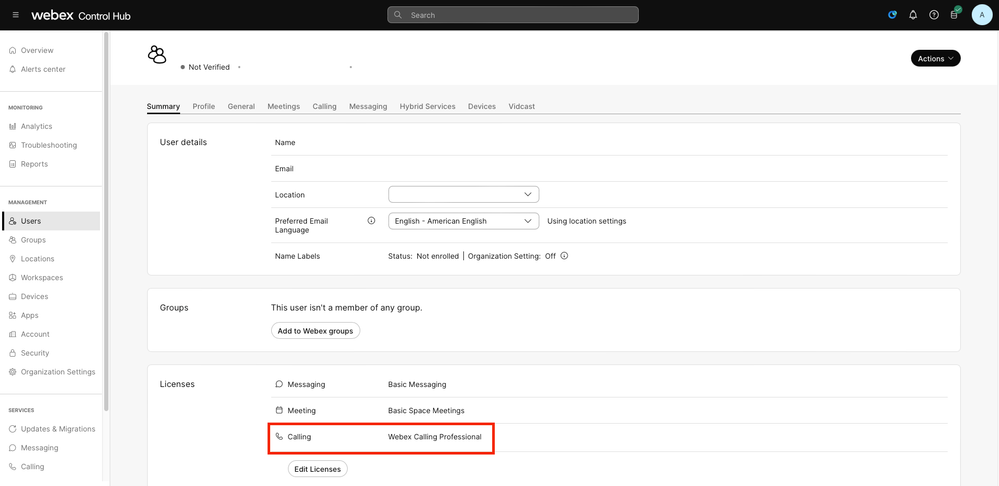 Toewijzing van gebruikerslicenties
Toewijzing van gebruikerslicenties
Toegewezen werkruimte-licentie
Controleer of voor de betreffende werkruimte(n) Webex-bellicenties zijn toegewezen.
Stap 1. Selecteer werkruimtes binnen de Control Hub en selecteer de werkruimte.
Stap 2. Scroll naar overzicht >bellen.
Stap 3. Zorg ervoor dat de Webex-bellicentie is toegewezen.
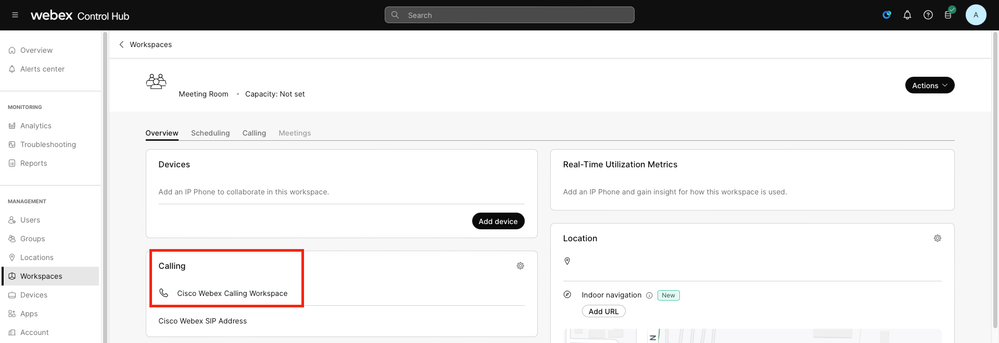 Toewijzing van werkruimte-licenties
Toewijzing van werkruimte-licenties
Webex-toepassingsinstellingen in Control Hub
Als het probleem zich voordoet bij de Webex-toepassing die geen videogesprekken opstelt, controleert u deze configuraties.
Organisatieknoppen in controlehub
Schakel de in-call functieknoppen in om de videofuncties voor alle gebruikers in uw organisatie met de Webex-toepassing mogelijk te maken.
Stap 1. Onder SERVICES > Bel > Clientinstellingen.
Stap 2. Blader naar de functie In-call toegang.
Stap 3. Activeer de kneepjes om desktop/mobiele gebruikers videogesprekken te laten ondersteunen.
Wanneer deze kneepjes zijn ingeschakeld, lijkt er een andere optie om alle oproepen in te stellen om te beginnen met video voor desktop of mobiele eindpunten. Indien nodig klikt u op het selectievakje voor elk van deze opties.
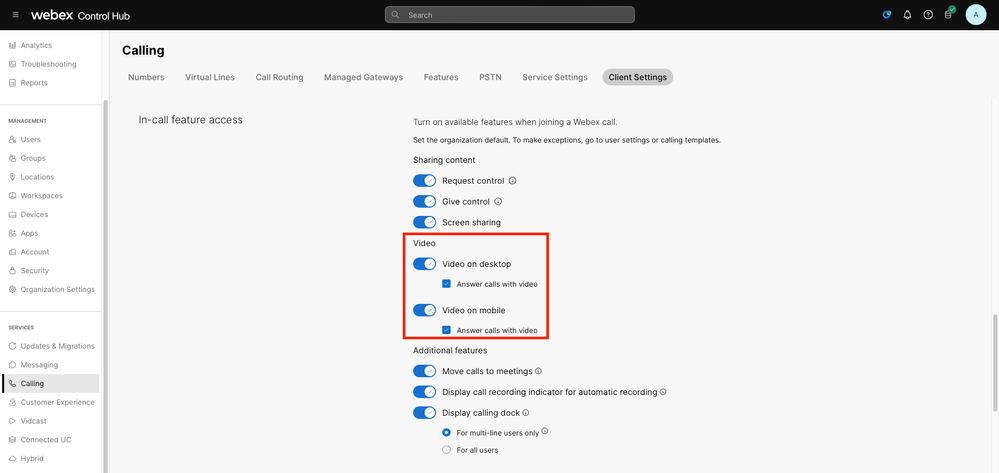 Videoknoppen van organisaties
Videoknoppen van organisaties
Gebruikersschakelaars in controlehub
Schakel de toegangsknoppen voor in-call functies in om de videofuncties voor bepaalde gebruikers binnen uw organisatie met de Webex-toepassing mogelijk te maken.
Stap 1. Navigeer naar de gebruiker(s) die het probleem ondervindt en selecteer Bellen.
Stap 2. Blader naar de functie In-call toegang.
Stap 3. Activeer de kneepjes zodat desktop- of mobiele gebruikers videogesprekken kunnen ondersteunen.
Wanneer deze kneepjes zijn ingeschakeld, lijkt er een andere optie om alle oproepen in te stellen om te beginnen met video voor desktop of mobiele eindpunten. Indien nodig klikt u op het selectievakje voor elk van deze opties.
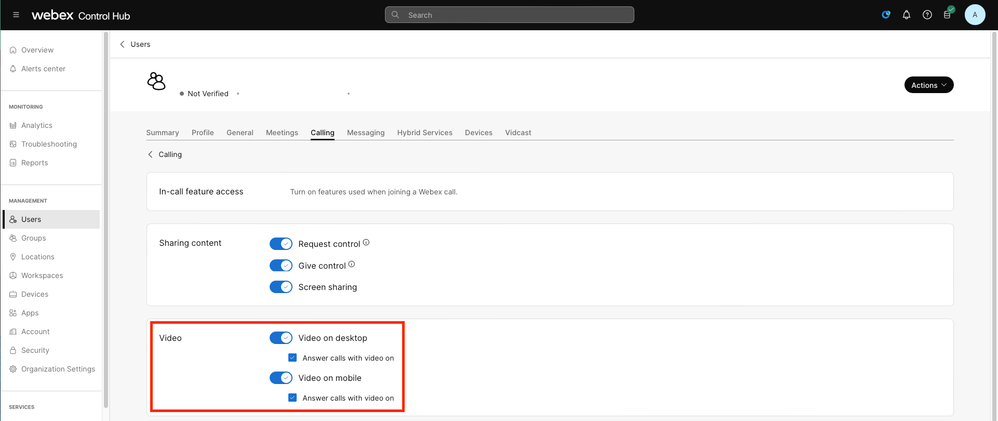 Videoknoppen voor gebruikers
Videoknoppen voor gebruikers

Opmerking: De gebruikersknoppen hebben voorrang op de instellingen die op organisatieniveau in Control Hub zijn geconfigureerd.
Configuratievoorkeuren in Webex-toepassing
De configuratie om alle inkomende gesprekken met video te starten kan ook worden geconfigureerd in de Webex-toepassing, en het heeft voorrang op de instellingen die op gebruikersniveau zijn geconfigureerd binnen Control Hub.
Stap 1. Selecteer Instellingen > bellen in de Webex-toepassing.
Stap 2. Klik indien nodig op het selectievakje om alle inkomende oproepen met video te beantwoorden.
 Inkomende videogesprekken
Inkomende videogesprekken

Opmerking: Als de videogames in Control Hub op zowel het organisatie- als gebruikersniveau zijn uitgeschakeld, wordt het videopictogram binnen de Webex-toepassing van de gebruiker(s) niet weergegeven wanneer u probeert een oproep te doen, en als de oproep is uitgevoerd, verschijnt de optie Video inschakelen ook niet.
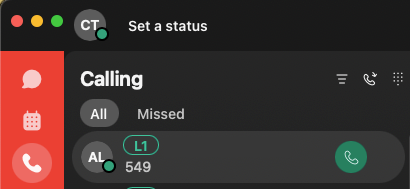 Video pictogram verwijderd
Video pictogram verwijderd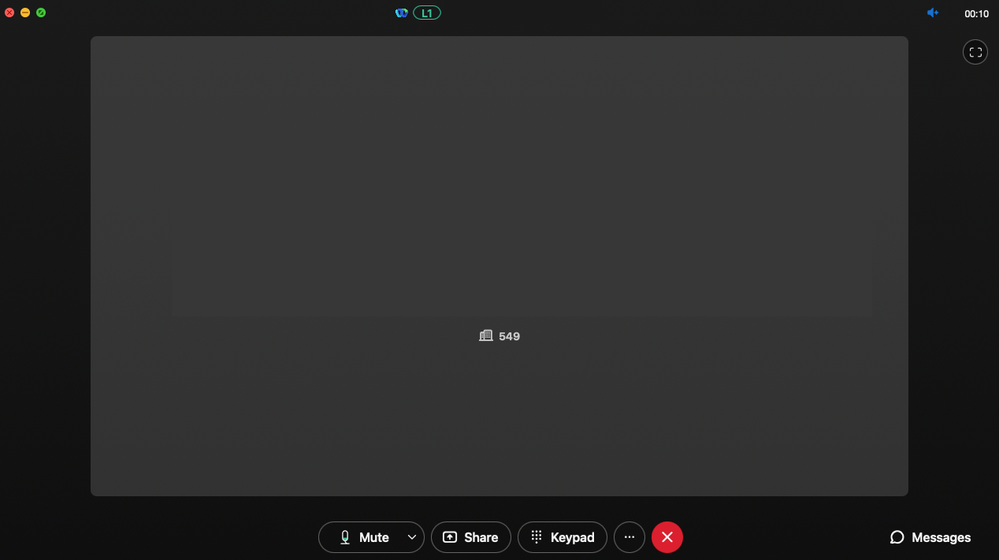 Video optie verwijderd
Video optie verwijderd
Instellingen voor compressie in Control Hub
Als het probleem zich herhaalt vanaf een geschikt video-eindpunt behalve de Webex-toepassing of als het probleem blijft optreden na het controleren van de vorige configuraties, controleert u of de gebruikers of werkruimtes die het videogesprek voeren, de juiste compressie-instellingen hebben.
Stap 1. Binnen Control Hub navigeert naar het tabblad Roepen van de corresponderende gebruiker of werkruimte.
Stap 2. Blader naar compressieopties.
Stap 3. Controleer dat de optie Normale compressie is geselecteerd, anders kan de gebruiker alleen audiogesprekken voeren.
Stap 4. Klik indien nodig op de radiale knop om de compressie in te stellen op Normale compressie. Na het doen van deze verandering herstart alle apparaten verbonden aan de gebruiker of werkruimte.
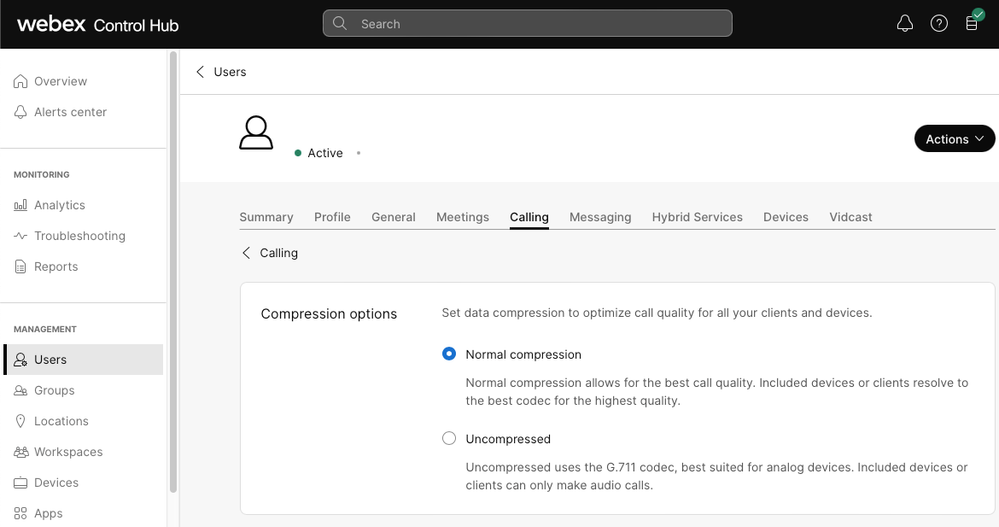 Compressieopties
Compressieopties
Aanbevolen informatie voor een TAC-case
Als het probleem blijft bestaan nadat de stappen voor probleemoplossing in dit document zijn uitgevoerd en er een TAC-case nodig is, raadt Cisco u aan deze informatie op te nemen.
- Organisatie-ID
- E-mail van de betrokken gebruiker(s).
- Een beschrijving van het ondervonden probleem, met inbegrip van de informatie over de apparaten die voor het videogesprek worden gebruikt.
- Een gespreksvoorbeeld met het probleem, inclusief de beller en de nummers, samen met het tijdstip waarop de oproep werd gedaan.
Gerelateerde informatie

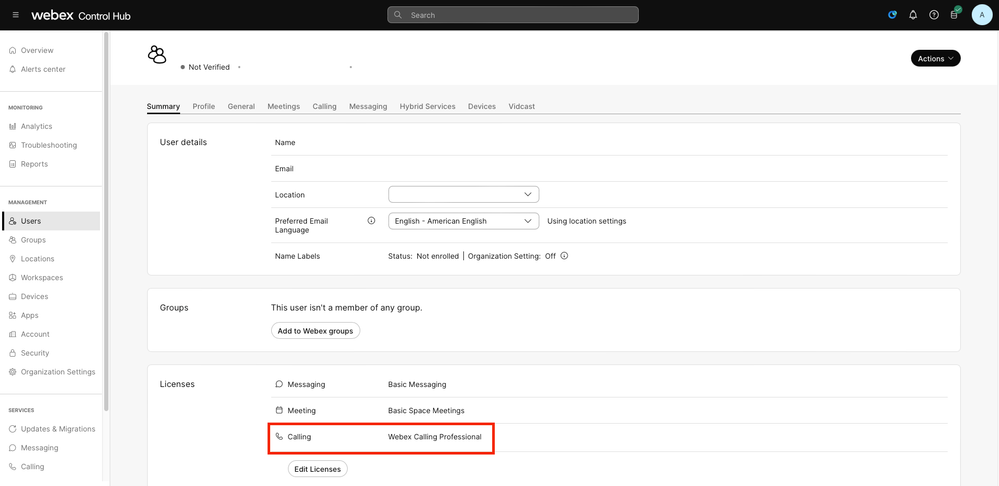
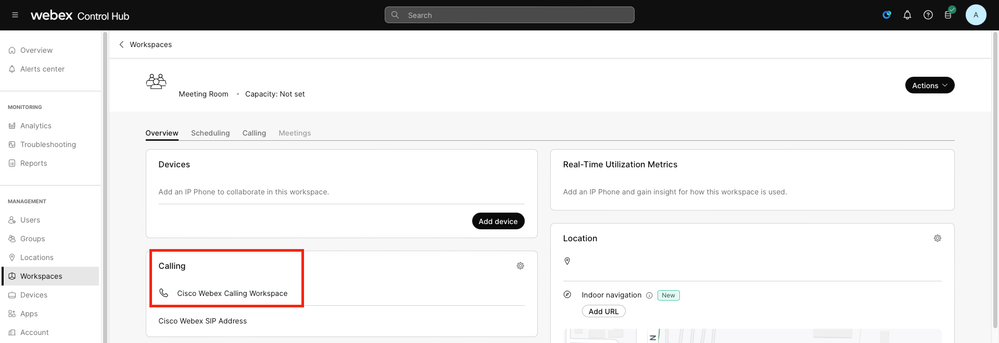
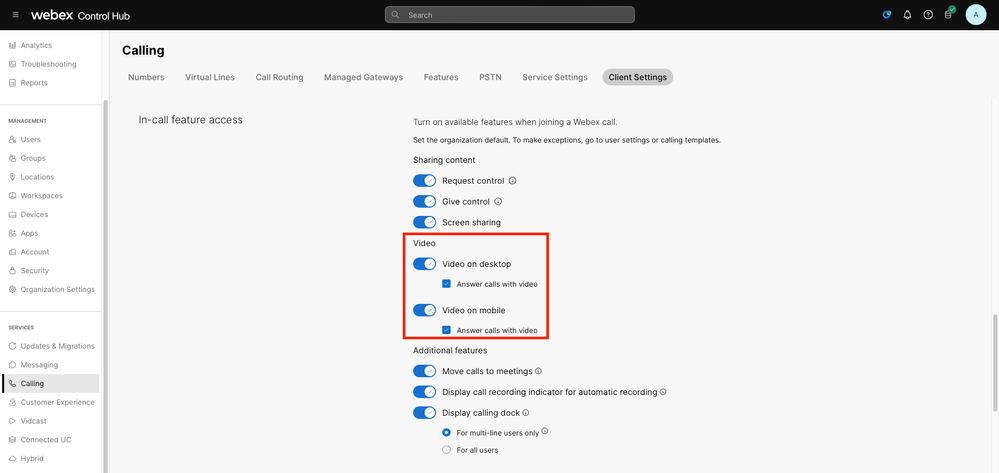
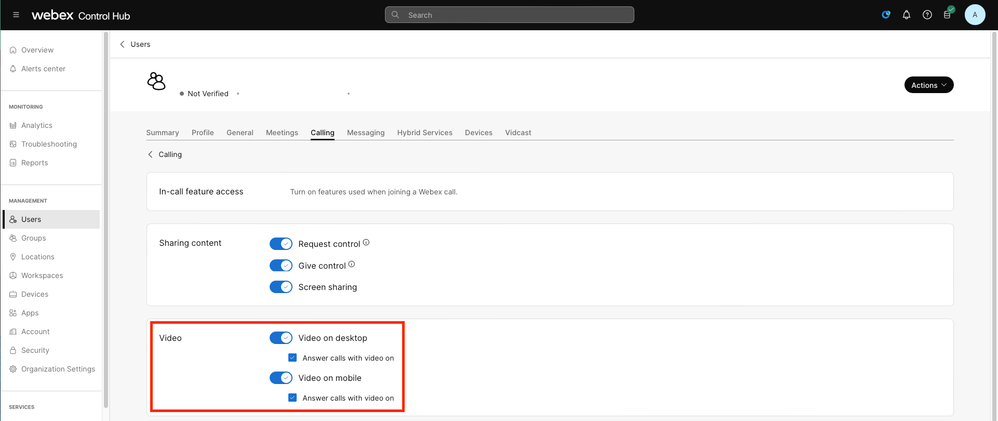


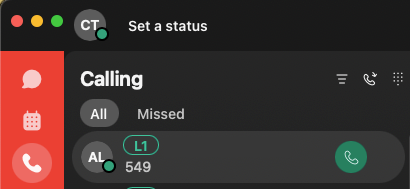
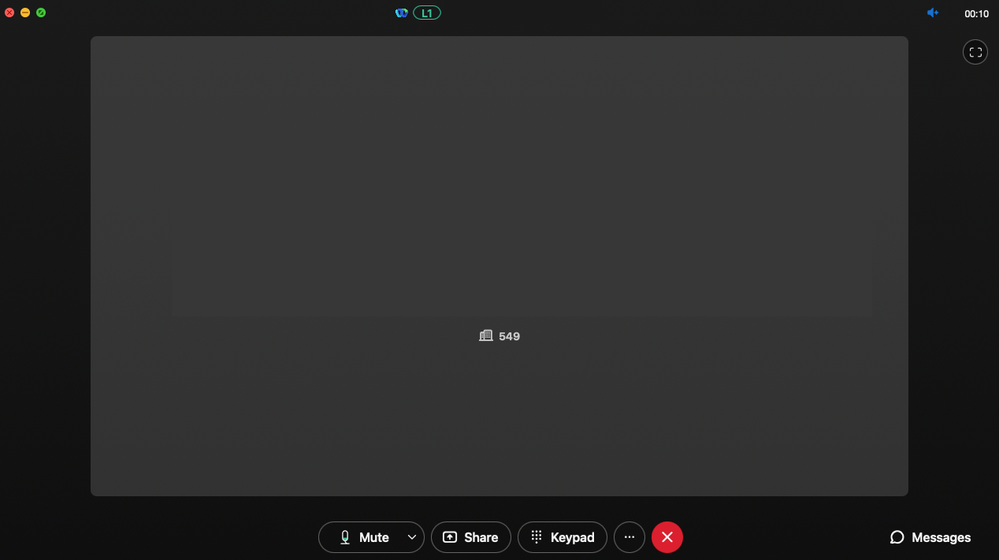
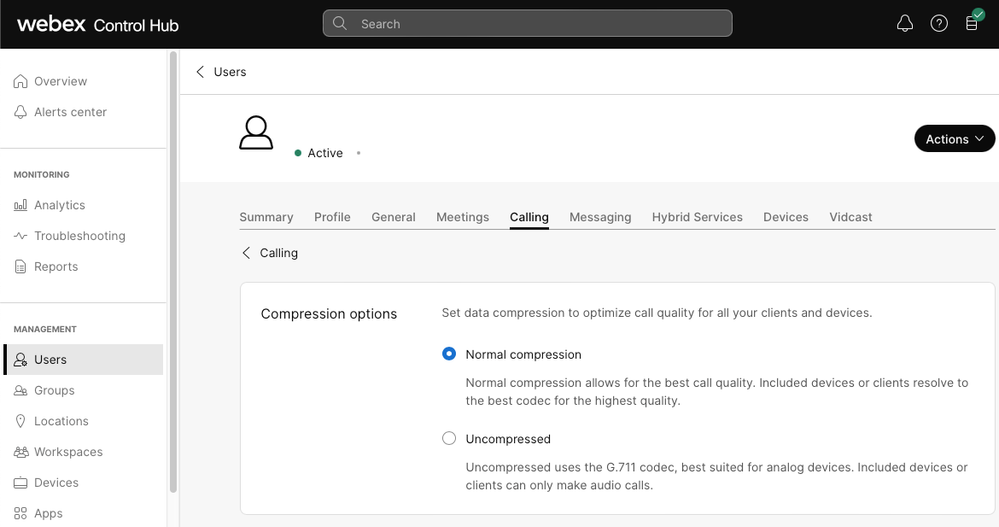
 Feedback
Feedback